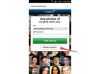Большинство ноутбуков, которые поставляются с предустановленным беспроводным модемом, также включают в себя внешний переключатель, который включает или отключает возможность подключения модема. Однако это не единственный метод включения или отключения беспроводного модема, и он есть не на каждом портативном компьютере. Большинство моделей IBM ThinkPad поставляются с этим переключателем, в то время как другие требуют нажатия клавиши для выполнения той же функции. В конечном счете, включение беспроводной сети на ThinkPad - относительно простой процесс, но может быть несколько сбивает с толку из-за того, что есть несколько методов, которые вам, возможно, придется попробовать, прежде чем вы успешный.
Шаг 1
Найдите значок беспроводной связи на панели задач панели задач, если он у вас есть.
Видео дня
Шаг 2
Щелкните значок правой кнопкой мыши и выберите параметр «включить беспроводную связь» или «Wi-Fi включен». Это может быть помечено по-разному в зависимости от того, какую утилиту вы используете для настройки беспроводных подключений.
Шаг 3
Нажмите кнопку «Пуск» и откройте окно панели управления.
Шаг 4
Щелкните «Система и обслуживание», а затем «Диспетчер устройств». Откроется окно диспетчера устройств.
Шаг 5
Разверните запись «Сетевые адаптеры» и щелкните правой кнопкой мыши появившийся беспроводной адаптер. Щелкните параметр «Включить» - при необходимости - для включения сетевого адаптера.
ШАГ 6
Найдите переключатель Wi-Fi, если у вас есть ThinkPad, оснащенный этим переключателем. Переключатель обычно расположен на передней панели ThinkPad рядом с правой стороной.
Шаг 7
Установите переключатель Wi-Fi в положение «Вкл.». После выполнения этих действий ваш Wi-Fi должен быть включен.
Кончик
Некоторые ThinkPad также могут включать и отключать соединение Wi-Fi, нажимая комбинацию клавиш «Fn» + «F5».